
9,914 文字

今日は本当にクールな AI ツールをご紹介したいと思います。こういった「素早く手軽にクールなツールを紹介して遊んでみる」という動画は久しぶりですが、今回の動画ではそれをやってみたいと思います。今回紹介するのは Chrome 拡張機能内の AI エージェントです。このツールは Mind Studio と呼ばれるもので、過去数年間でこのツールを何度か使ってきました。ポッドキャストで創業者や CEO にインタビューもしましたし、良好な関係を築けたことから、今回の動画のスポンサーになっていただきました。Mind Studio にスポンサーになっていただき、ありがとうございます。それでは、このプラグインを使って何ができるか見ていきましょう。
Mind Studio のウェブサイト(mindstudio.ai)に行くと、画面上部に「無料 Chrome 拡張機能」という大きなボタンがあります。これをインストールしましょう。Chrome に追加して、Mind Studio が利用可能になったことを確認します。右クリックしてピン留めしておくと、ここから簡単にアクセスできます。次に Google アカウントでログインします。
Chrome 拡張機能をインストールすると、サイドバーにこの小さなボタンが追加されました。クリックするとここに小さなウィンドウが開き、様々な既製のエージェントが表示されます。これらは過去に自分が作成したエージェントで、例えば「Beast Bot」は以前の動画で作ったものなので、興味があればそちらもチェックしてみてください。ただ今回は他の既製エージェントを試してみたいと思います。
ディープリサーチエージェント、人物調査エージェント、ファクトチェックエージェント、TLDR(要約)エージェント、様々なソーシャルメディア用エージェント、学生向けエージェント、YouTube 動画用エージェントなどがあります。そして注目すべきは、これらのほとんどが無料で使えることです。一部は「有料エージェント」と表示されていますが、大多数は実際に無料で使えます。
私のお気に入りをいくつか試してみましょう。まずは「YouTube to X Thread」エージェントを試してみます。私の YouTube チャンネルに行って、最近の YouTube 動画の一つを Twitter(X)スレッドに変換してみましょう。最近、会議中に様々な AI ガジェットやペンをテストした動画を作ったので、これをスレッドに変換すると面白そうです。
動画を開いて一時停止し、ボタンをクリックします。「YouTube to X Thread」の横にある「実行」ボタンをクリックすると、エージェントがバックグラウンドで実行されます。あっという間にスレッドが作成されました。この 29 分の動画が数秒でツイートスレッドになりました。
見やすくするためにブラウザをダークモードからライトモードに切り替えましたが、1、2、3、4、5、6、7、8 件の投稿からなるスレッドが生成されました。「複数のテックイベントでの会話を追跡するのに苦労したことはありませんか?最近、これを支援する 5 つの AI ウェアラブルをテストしました。その結果をご紹介します」「まず最初は 99 ドルの Compass」「次は pla Note ペン」など、いくつか小さなタイプミスを修正する必要があるかもしれません。これは「pla Note ペン」のはずです。「B ウェアラブル」、これは実際には「Be ウェアラブル」で、ミツバチのような「Be」です。「Limitless ペンダント」「Otter アプリ」「まとめとして、各ウェアラブルには長所と短所があります。個人的には、継続的な記録と手頃な価格のために Be を選びます。あなたはどれを試してみますか?」。
実際には、ハッシュタグを使うとツイートの表示順位が下がる傾向があるので、私のツイートでは使わないでしょうが、YouTube 動画からわずか数秒でかなり優れた X スレッドを作成しました。いくつかのタイプミスを修正する必要はありますが、本当に短時間でできました。
次に「Future Tools」に移動して、最近のニュース記事を探してみましょう。「Earth AI が予測 AI 技術を使って 6 つの新しいタングステン、コバルト、金鉱物の見込みを確認」という記事を開きます。Mind Studio を開いて「TLDR エージェント」を実行してみましょう。「実行」をクリックするとエージェントがバックグラウンドで動作し、文字通り 3 秒もかからずに表示されました。ほぼ瞬時に結果が出ました。記事が長ければ時間がかかるでしょうが、ここでは記事全体の簡潔な要約が表示され、さらに記事に登場する人物、企業、団体がリストアップされています。サイドバーだけで、この記事から知る必要のあるすべての情報が得られます。
次は YouTube に戻って、私のもう一つのお気に入りエージェント「Analyze Comments」を試してみましょう。Matthew Berman のチャンネル(彼も素晴らしい AI YouTuber です)に行き、彼の ChatGPT-4o についての動画のコメントを分析して、視聴者がこの動画についてどう思っているかを見てみましょう。これにより、私自身がこのトピックを掘り下げるべきかどうかも判断できます。
動画をクリックし、Mind Studio トレイを開いて「Analyze Comments」エージェントを使います。分析が完了しました。「この投稿に対する感情は圧倒的にポジティブで、ユーザーは ChatGPT-4o の新しい画像生成機能に対する興奮と熱意を表明しています。コメントはこの技術の印象的なリアリズムと創造的な可能性を強調しています」。ここでは議論されたトピックがタグクラウドのように表示され、主要な発言として「ChatGPT-4o の画像は非現実的」「とても素晴らしい」「今までにないほど簡単」「危険なほど良い」などが挙げられています。また、この投稿に最もコメントした上位の参加者も見ることができます。
これは自分で YouTube 動画を作っていて、ネガティブな意見を除外し、実際に役立つフィードバックやポジティブな反応だけを見たい場合にも非常に役立ちます。実際にコメントの良い面と悪い面を両方読む必要なく、このような感情分析を得られるのは大変便利です。
そして、ここには既に多くの既製エージェントが用意されています。製品の比較、メール取得、読書中の知識拡張、記事からのバイアス除去(特定の方向に偏る傾向がある新聞サイトなどの記事をバイアスなしに書き直すことができます)、潜在的な意味を探す字幕スキャン、動画や記事からの重要情報のハイライト、LinkedIn 用コンテンツ、Instagram 用コンテンツ、YouTube 動画アイデア支援、YouTube から記事作成、YouTube コメントへの一括返信、フラッシュカード生成(何かを学ぼうとしているウェブページでフラッシュカードを作成して理解を深めるのに役立ちます)、動画のファクトチェック(他の AI YouTuber の動画を見て「それは正しくないのでは?」と思ったときに追加のファクトチェックができます)、YouTube 動画からチートシート作成、クイズ生成、引用抽出、ピッチデック要約、ポートフォリオ分析などがあります。さらに画像生成エージェントや開発者向けエージェントも組み込まれています。
例えば、ピクセルアートを生成したいと思ったら、これをクリックすると「どんなピクセルアートが必要ですか?」というボックスが表示されます。「月に向かって吠えるオオカミ」と入力すると、サイドバー内で完全に無料でピクセルアート画像が生成されます。できあがりました。月に向かって吠えるオオカミのピクセルアートができました。かなり良い出来栄えだと思いませんか?
しかし、これらはプラットフォームに既に組み込まれている既製のエージェントにすぎません。実際には自分自身でエージェントを構築することもできます。このボタンをクリックすると「Build」ボタンがあり、過去に構築したエージェントを見ることができます。サイドバーから直接これらの 3 つのドットをクリックして「編集」をクリックすると、スクロールして開き、実際のオートメーションを編集するエディターが表示されます。「Automations」をクリックすると、構築した自動化のビジュアルワークフローを見ることができます。
これは、archive.org から研究論文を取得し、同じ研究のより新しい論文を確認し、研究を簡素化し、音声要約を生成し、その音声要約を Slack に送信し、ワークフローを終了するように設計したものです。実際には、より多くの研究論文を探して Slack に送信し続けるという繰り返しプロセスもあります。そして、これをすべて「AI Research Paper」という Chrome 拡張機能のボタンでトリガーできます。
試しに一から新しいものを構築してみましょう。このChrome拡張機能を閉じて、Mind Studio のウェブサイトに移動し、ワークスペースをクリックして「新しいエージェントを作成」をクリックします。楽しみのために、GitHub リポジトリを分析して、そのリポジトリが何をするものか、どのように使えるかを簡単な言葉で説明するエージェントを作ってみましょう。
「Automations」をクリックすると、「Start」と「End」があり、その間のステップを構築する必要があります。「Start」をクリックし、トリガーの実行モードとして「ブラウザ拡張機能」を使用します。ここに利用可能な変数が表示されています。ブラウザ拡張機能の「実行」ボタンをクリックすると、URL、メタデータ、ページコンテンツ、フルテキスト、ユーザー選択(テキストを選択した場合)、生の HTML などの情報が自動化に取り込まれます。
最初のステップを追加しましょう。テキストを生成し、右側にプロンプトを入力します。ChatGPT などのチャットボットにプロンプトを入力するのと同じようにします。変数を取り込むには中括弧を使います。コーディングは必要なく、変数を取り込むには中括弧を使うだけです。「page_content」を選択し、その上にスペースを入れて「次の内容は GitHub ページのコンテンツです。このGitHub リポジトリが何をするのか、何を手助けするのか、なぜ使うのかを、テクニカルでない簡単な言葉で説明してください。また、これを実装するためのステップバイステップの指示も提供してください」と書きます。
出力動作は「ユーザーに表示」なので、実際にレスポンスがテキストで表示されます。これを変数に入れて、得た情報を別のステップに送ることもできます。例えば、このGitHubページと同じことをする他のオンラインリソースで、より使いやすいものがあるかどうかを調べたいとします。
最初のステップでは Claude 3.5 Haiku を使用します。次のステップでは Perplexity を使用してウェブを検索してみましょう。別のボックスを追加してテキストを生成し、最初のボックスの出力を変数に出力するように設定します。変数名を「GH_summarize」(GitHub 要約の意味)とします。これで「GH_summarize」という新しい変数ができました。
次のステップに移り、今回はモデルを Perplexity に変更します。ここにはほぼすべてのモデルがあります。Amazon のモデル、Anthropic のモデル、Cohere のモデル、DeepSeek、Gemini、Meta モデル、Mistral、OpenAI、そしてもちろん Perplexity です。彼らの Sonar Small オンラインモデルを使いましょう。「ここに GitHub ページがあります」と書き、中括弧を 2 つ入れて元の URL を取り込み、「これが何をするものかというと」と書いて、前のステップで作成した「GH_summarize」変数を取り込みます。最後に「同じことをするが、より良い、あるいは使いやすい既存のツールや他の GitHub リポジトリはありますか?」と書きます。
これも変数に保存し、「perplexity_response」と名付けます。ユーザーにコンテンツを表示する最後のステップを追加し、最初の出力(これが何をするか)と Perplexity が見つけた 2 番目の出力を表示します。「オリジナルのリポジトリが行うことはこれです」と書き、「GH_summarize」変数を取り込み、次に「より良いかもしれないものが見つかりました」と書いて「perplexity_response」変数を取り込みます。
このエージェントに名前を付けましょう。「GitHub Researcher」としましょう。他の詳細も入力できますが、そのままにしておき、これを公開します。
これで使えるようになりました。GitHub に移動して、オープンソースの「トレンドリポジトリ」を見てみましょう。日付範囲を「今月」に変更し、「Ladybird」という 8,490 スターのリポジトリを選びます。このGitHubページで、右側のMind Studio プラグインを開き、エージェントを見ると「GitHub Researcher」があります。「実行」をクリックして試してみましょう。
「実行」を押すと、先ほど構築したすべてのプロセスが実行されます。私はまだこの GitHub リポジトリを読んでいないので、何をするものかわかりませんが、「オリジナルのリポジトリが行うことはこれです」という説明が表示されました。「Ladybird とは何かを簡単な言葉で説明し、実装手順を提供します。Ladybird は一からスクラッチで開発されている新しいウェブブラウザです。Chrome や Firefox のようなものですが、独自のアプローチを持っています。完全に独立しており、安全で堅牢になるよう設計されています。現在、開発初期段階で、開発者向けです。なぜ使うのか?実験的な新しいブラウザ、ブラウザの内部について学ぶ、オープンソースプロジェクトに貢献する、Chrome の将来の代替になる可能性がある」
次に実装手順が示されています。「前提条件:Linux、MacOS、または Windows を実行しているコンピュータ、基本的なプログラミング知識」「リポジトリのクローン作成、依存関係のインストール」など、ステップバイステップのプロセスが提供されています。かなり詳細な説明です。
そして下部には Perplexity が見つけた「他のプロジェクトやリポジトリとの比較」があります。「現在、Ladybird と他のプロジェクトの直接的な比較はありませんが、焦点や機能が似ている可能性のある他のオープンソースブラウザプロジェクトを探しているなら、他の実験的なブラウザや、Chromium や Firefox プロジェクトの潜在的なフォークを検討するとよいでしょう」。Perplexity は私たちのために競合製品を探してくれました。「現在、Ladybird の直接の代替品はありませんが、Serenity OS とその関連ブラウザエンジンのようなプロジェクトはいくつかの類似点を共有しているかもしれません」
私たちが求めたことをすべて実行してくれました。今月のトップリポジトリである「AI Hedge Fund」を見てみましょう。作成した「GitHub Researcher」を実行してみましょう。
これは本当に表面をなでただけです。私が作成したワークフローがいかに基本的かがわかります。もっと深く掘り下げることができ、画像の生成、ユーザーからの追加入力の受け取り、データのクエリ、関数の実行、URL のスクレイピング(ブラウザプラグインバージョンを使用するとデフォルトでURL をスクレイピングします)などが可能です。
「すべてのブロックを表示」をクリックすると、どれだけ深く掘り下げられるかが本当にわかります。画像の分析、ファイルからのテキスト抽出、分岐メニューの提示、他のワークフローの実行、次のステップを動的に選択するためのロジックの使用、チャートの生成、BlueSky での投稿検索、Facebook ページのスクレイピング、Instagram コメントのスクレイピング、LinkedIn 投稿の作成、X ポストの検索、Google スプレッドシートや Google ドキュメントの作成、Hunter.io を使用した電子メールアドレスの検索、YouTube へのアクセスと YouTube コメントの取得、YouTube での検索の自動実行、Make.com シナリオの実行、電子メールや SMS の送信、Slack へのメッセージ投稿などができます。
このようなエージェントの構築で本当に創造性を発揮でき、それがボタンを押すだけで実行できる Chrome 拡張機能を作成します。
GitHub AI Hedge Fund リポジトリの結果を確認しましょう。「オリジナルのリポジトリが行うことを簡単に説明します。AI を活用したヘッジファンドがどのように機能するかをシミュレートする教育プロジェクトです。実際のトレーディングのためではなく、学習目的のみです。ウォーレン・バフェットのような有名な投資家のように行動する AI エージェントのチームを作り、これらの AI エージェントは株式を分析し、模擬取引の決定を行います。異なる投資スタイルがどのように機能するかを学ぶのに役立ちます」。次に詳細なセットアップ手順があり、最後に「他の GitHub リポジトリとツール」として「ETH Global AI ヘッジファンド」「ヘッジファンドエージェント」「Streamlit での AI ヘッジファンドシミュレータ」など、この GitHub リポジトリの代替案が紹介されています。
シンプルな AI ワークフローですが、非常に強力で本当に役立つものです。興味深いニュース記事を見つけたときに、自動的にその記事を共有するツイートを送信するものを作りたいと思います。Mind Studio のメインページに戻り、上部の「新しいエージェントを作成」をクリックします。「Automations」をクリックし、「Start」で再びブラウザ拡張機能からスタートするように設定します。
最初のステップでは記事を要約します。中括弧を 2 つ入れ、ページのメタデータとページの完全なテキストを取り込み、「次のニュース記事を 280 文字以下の X ポストに要約してください。絵文字やハッシュタグは使わず、この記事からのニュースを要約してください。オリジナルのリンクをツイートに含めてください。280 文字にはオリジナル URL も含まれることを確認してください」と書きます。そうすれば、「続きを読む」ボタンなしで 280 文字以内に収まり、リンクも含まれます。
また、ここにオリジナルの URL も入れて、追加のコンテキストを与えましょう。「メタデータ」「記事テキスト」「オリジナル URL」のように記載します。これが AI チャットボットに送るプロンプトになります。モデルは GPT-4o を使用しましょう。要約にはこれが本当に良い仕事をすると思います。温度を 1 に設定し、最大応答サイズはそれほど大きくする必要はありません。280 文字だけを目指しているので、少し多めにしておきますが、このままにしておきましょう。
このプロンプトに追加のコンテキストを与えて、「追加のコンテキストや確認を与えず、ツイートだけで返信してください」と書きます。そうすれば、ツイートだけが返ってきます。これを「tweet_text」という変数として保存します。
もう一つステップを追加し、今回は「すべてのブロックを表示」をクリックして、「X ポストの作成」の「新しい投稿を作成」を選び、投稿コンテンツとして単に「tweet_text」変数を取り込みます。X アカウントについては、実行時に尋ねるか、新しいアカウントを接続できます。できるだけ簡単にしたいので、アカウントを接続しましょう。「Future Tools IO」アカウントに接続します。これは自動ツイートを持つアカウントになります。アプリを承認し、X に正常に接続されました。アカウントが「Future Tools IO」アカウントであることを確認し、公開します。
ここで何をしたかというと、ブラウザ拡張機能からこれを起動し、メタデータ、記事テキスト、オリジナル URL に基づいてツイートを作成し、そのツイートを直接 X に投稿するようにしました。
ニュース記事を探しましょう。Future Tools(私のお気に入りの AI ニュースソース)に戻り、「Anthropic が Claude 3.7 Sonnet からの経済指標インサイトをリリース」という記事を使いましょう。詳細な記事がありますが、私たちの小さな自動化がこれをどれだけうまく要約してツイートできるか見てみましょう。
Mind Studio Chrome 拡張機能を開きます。名前を付け忘れていたので、現在は「無題のエージェント」と呼ばれていますが、これは先ほど作成したものです。「News Tweeter」と名付け、この変更を公開し、Chrome 拡張機能で更新されるように更新します。これで「News Tweeter」ができました。
これをクリックすると、理論的にはこのページのすべてを読み取り、ツイートを作成して公開するはずです。「実行」をクリックして、処理が行われ、数秒以内に完了したようです。X.com の Future Tools IO アカウントを確認してみましょう。
予想より少し長くなりましたが、「Anthropic の最新レポートでは、新しい Claude 3.7 AI がコーディング、教育、科学的アプリケーションでの使用が増加したことが明らかになりました。その拡張思考モードは主に技術的な問題解決に使用されています。完全なデータは研究者が利用可能です」というツイートが投稿され、記事へのリンクが付いています。記事全体を要約し、それへのリンクを張るという作業が、Mind Studio 拡張機能を開いて「News Tweeter」の実行をクリックするだけで完了しました。
このツールは Mind Studio と呼ばれ、mindstudio.ai で見つけることができます。創業者の Dimitri Shapiro へのインタビューを聞きたい場合は、Next Wave ポッドキャストで彼とのフルインタビューを行いました。Next Wave YouTubeチャンネルで「This AI Tool Automates Any Task in 60 Seconds」というタイトルで見つけることができます。この製品の創設者についてもっと深く知りたい場合は、Next Wave ポッドキャストでチェックしてみてください。
今日はこれで終わりです。昔ながらの楽しいツール紹介動画をやりたかったんです。もしこの動画が気に入って、ツールを選んで使い方を深掘りするような動画をもっと見たいなら、コメントで教えてください。こういう動画を作るのが大好きですが、皆さんもこういう動画が好きなのか確認したいので、クールなツール紹介が好きならぜひ教えてください。この動画を見てくれてありがとう、そしてMind Studioにこの動画のスポンサーになってくれてありがとう、本当に感謝しています。お付き合いいただきありがとうございました、次回の動画でまたお会いしましょう。さようなら。
コメント